Cosa succede se viene visualizzato l'errore di Youtube "Video non disponibile"?
Prima di approfondire la questione di Video di YouTube non disponibile sul tuo dispositivo, parliamo di Internet, il gigante che consuma tutti.
Il World Wide Web è una grande rete di dati a cui chiunque può accedere in qualsiasi luogo e in qualsiasi momento. Se qualcuno vuole risposte a qualcosa, per esempio, usa Internet e va su Google. Oltre a questi, la gente è incollata a qualcosa di accattivante, i video.
E la maggior parte dei video può essere vista in un posto chiamato YouTube. È una piattaforma in cui puoi caricare i tuoi video e condividerli con i tuoi amici.
Cosa farai quando viene visualizzato l'errore di Youtube "Video non disponibile"? Se i Video di YouTube non disponibile, qui ti offre suluzioni per risolvere il problema ed aiutarti a vedere i video bloccati su YouTube.
Testo: Parte 1. Perché il video non è disponibile su YouTube?Parte 2. Come vedere i video bloccati su YouTube?Parte 3. Strumento di conversione: iMyMac Video ConverterParte 4. Conclusione
Parte 1. Perché il video non è disponibile su YouTube?
Lo sapevi che ogni giorno vengono guardati un totale di 1 miliardo di ore Youtube? Inoltre, per ogni singolo minuto, vengono caricati circa 500 ore di video sulla piattaforma video gigante. Il numero di utenti per YouTube è di circa 2 miliardi, quasi un terzo della popolazione di persone che usano Internet.
La sede centrale dell'azienda si trova a San Bruno, in California, ed è stata creata da ex dipendenti di Paypal, Steve Chen, Chad Hurley e Jawed Karim. Le caratteristiche principali della piattaforma consentono agli utenti di visualizzare, caricare, condividere, segnalare e commentare video. L'aggiunta alle playlist e l'abbonamento agli utenti è possibile anche tramite YouTube.
Supporta oltre 80 lingue diverse che coprono circa il 95% della popolazione della rete. I video inappropriati vengono rimossi anche dai revisori al fine di proteggere gli spettatori da questi tipi di contenuti.
Tuttavia, YouTube non è privo di difetti. Ad esempio, a volte si verificano errori durante l'utilizzo della piattaforma video. Alcuni degli errori più comuni che possiamo riscontrare includono: video di YouTube non disponibile, video di Youtube non disponibile nel tuo paese, l'autore del caricamento non ha reso il video disponibile nella tua posizione e molto altro ancora.
Fortunatamente, approfondiremo i dettagli su come risolvere l'indisponibilità dei video di YouTube sul tuo dispositivo. Iniziamo.
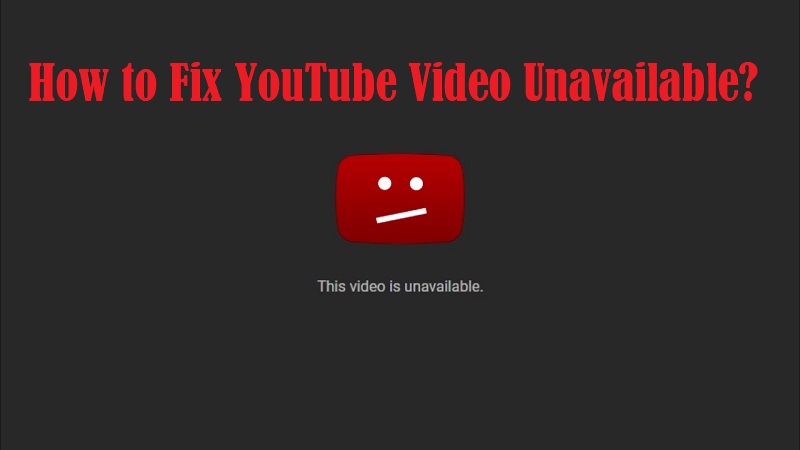
Parte 2. Come vedere i video bloccati su YouTube?
Ti forniremo molte soluzioni che puoi risolvere il problema Video non disponibile YouTube:
-
- Check la tua rete
- Riavvia il browser, YouTube o il tuo dispositivo
- Utilizza una VPN
- Attiva JavaScript e Flash
- Disattiva l'accelerazione hardware
- Elimina i cookie e della cache
- Modifica la qualità del video YouTube
- Controlla le estensioni del browser
- Verifica la velocità della connessione Internet
- Reinstalla il browser o aggiorna Safari
Soluzione 1. Check la tua rete
Naturalmente, il video su YouTube non sarebbe disponibile se la tua rete o la tua connessione Internet sono scadenti. Prova a controllare un altro sito Web e vedere se si apre. Se non si apre un altro sito Web, il problema riguarda la connessione a Internet.
Puoi anche contattare il tuo provider di servizi Internet in modo che possa aiutarti a risolvere il problema di connessione.
Ma cosa succede se altri siti web si caricano mentre YouTube dice che il video non è disponibile? Quindi, dovresti considerare altri tipi di motivi per il problema. Dai un'occhiata alle nostre prossime soluzioni di seguito.
Soluzione 2. Riavvia il browser, YouTube o il tuo dispositivo
Se YouTube presenta anomalie temporanee, in genere viene visualizzato l'errore in questione. Ecco perché puoi semplicemente aggiornare YouTube per correggere l'errore.
Se stai usando un browser web, puoi prima chiuderlo. Quindi, riavvialo e visita il video di YouTube. Potrebbero esserci anomalie nel browser che causano l'errore e un aggiornamento potrebbe aiutare con il problema.
Se questi non funzionano, è alta marea riavviare il dispositivo stesso. Puoi riavviare il computer, il tablet o lo smartphone che stai utilizzando. Se questo non funziona, prova altre soluzioni incluse in questo articolo.
Soluzione 3. Utilizza una VPN
Se il messaggio di errore indica che il video di YouTube non è disponibile nel tuo Paese o posizione, dovresti prendere in considerazione le restrizioni poste all'interno di paesi e piattaforme.
L'autore del caricamento originale del video di YouTube può limitare la riproduzione di video in determinati Paesi. Le leggi locali possono anche vietare la visualizzazione di determinati video. Quindi, per aggirare il problema, devi usare una Virtual Private Network (VPN) o proxy.
Le VPN vengono utilizzate per nascondere il proprio indirizzo IP. Quando ne usi uno, di solito ti viene assegnato un nuovo indirizzo IP. Puoi anche selezionare il paese in cui vuoi che si trovi il tuo indirizzo IP. Pertanto, con una VPN puoi accedere a siti Web di diversi paesi. Questo perché di solito il tuo traffico viene reindirizzato tramite il server VPN situato in un altro paese.
Il bello delle VPN è che maschera la tua attività online dal tuo provider di servizi Internet e da utenti malintenzionati. Pertanto, ti aiuta a proteggere la tua privacy quando si tratta della tua attività online. Le VPN sono fantastiche per risolvere l'errore "Video di YouTube non disponibile nel tuo Paese".
Soluzione 4. Attiva JavaScript e Flash
Quando JavaScript e Flash sono disattivati, molto probabilmente incontrerai il problema di "video di YouTube non disponibile" sul tuo dispositivo. Ecco i passaggi da seguire per attivare JavaScript in Google Chrome:
- Avvia il tuo dispositivo e utilizza Google Chrome. Quindi, fai clic sui tre punti in alto a destra dell'interfaccia. Quindi, selezionare Impostazioni.
- Fai clic su "Avanzate" e vai alla sezione "Privacy e sicurezza". Fai clic sull'opzione per "Impostazioni contenuti".
- Quindi, fai clic su "JavaScript" e quindi attiva l'opzione per "Consentito (consigliato)".
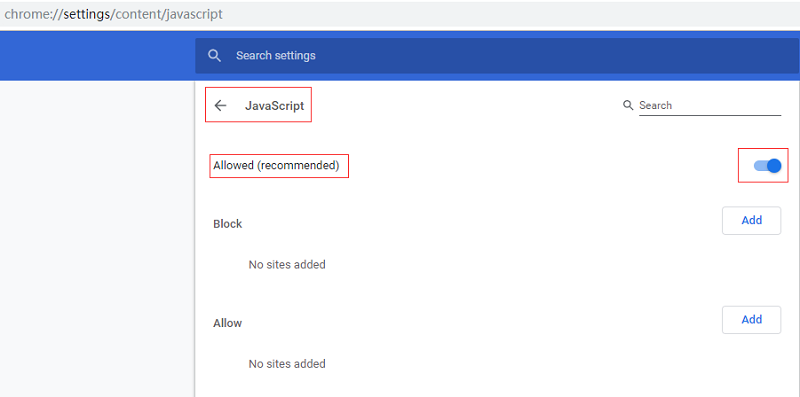
È importante notare che si applicano altri set di istruzioni quando si abilita JavaScript su Firefox e Safari. Ecco come attivare Flash:
- Vai al tuo browser come Google Chrome.
- Visita la pagina di download Adobe Flash qui.
- Aggiorna il tuo Flash scaricando e installando il plugin Adobe.
A questo punto, dovresti provare a guardare di nuovo il video di YouTube e vedere se i nostri metodi funzionano. In caso contrario, dovresti provare la soluzione successiva di seguito.
Soluzione 5. Disattiva l'accelerazione hardware
Molti utenti affermano che si è verificato il problema "Video YouTube non disponibile" quando si verifica un problema con l'accelerazione hardware del browser. Questa funzione utilizza la GPU del computer per eseguire il rendering dei video. È molto utile in determinate situazioni. Tuttavia, a volte, può causare anche problemi.
Pertanto, utilizzando il browser, è necessario disattivare l'accelerazione hardware al suo interno. Per disattivare l'accelerazione hardware su Google Chrome:
- Avvia Google Chrome e fai clic sul menu che assomiglia a tre punti allineati verticalmente. Il menu si trova nella parte in alto a destra del browser.
- Scegli Impostazioni e quindi fai clic su "Avanzate".
- Vai alla sezione denominata "Sistema".
- Ora, disattiva l'opzione che dice "Usa accelerazione hardware quando disponibile".
- Chiudi Google Chrome e riavvialo per guardare i video di YouTube.
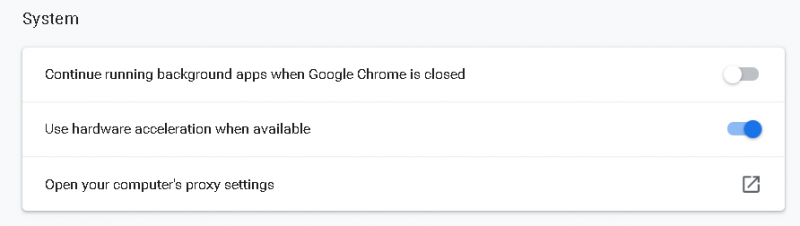
Soluzione 6. Elimina i cookie e della cache
Quando i cookie e la cache sono danneggiati, si verificherà l'errore del video di YouTube non disponibile. Pertanto, è necessario cancellare i cookie e la cache nel browser. Se stai usando Safari sul tuo Mac, ecco come farlo:
Per cancellare cache e cookie per tutti o singoli siti:
- Apri Safari e vai su Preferenze.
- Visita la Privacy e poi vai su "Gestisci i dati del sito web".
- È possibile selezionare un singolo sito e fare clic sul pulsante "Rimuovi" oppure è possibile eliminare tutti i cookie e la cache premendo il pulsante "Rimuovi tutto".
Per svuotare la cache di Safari:
- Avvia Safari e visita Preferenze. Vai su Avanzate e seleziona la casella "Mostra barra di sviluppo nella barra dei menu".
- Ora, apparirà una nuova opzione di menu chiamata "Sviluppo". Chiudi tutte le altre finestre di Safari aperte. Poi, fai clic su "Sviluppo" e scegli "Svuota cache".
- Clicca su "File" e scegli "Nuova finestra" per riavviare Safari con una nuova cache.
Soluzione 7. Modifica la qualità del video YouTube
La qualità dei video cambia in base alle impostazioni selezionate. Se hai problemi con l'hardware o se la tua velocità di connessione a Internet non è così veloce (per un'esperienza di visualizzazione Full HD), riceverai il messaggio "Video di YouTube non disponibile".
Ecco i passaggi che dovresti seguire per risolvere il problema:
- Avvia YouTube. Quindi, apri il video che dice che non è disponibile.
- Fai clic sull'icona per "Impostazioni" situata nella parte in basso a destra del video. Seleziona "Qualità". YouTube mostrerà varie risoluzioni supportate dal video.
- Se le risoluzioni sono elevate (ad esempio, 1080p o 720p), è necessario modificarlo e ridurlo a circa 360p o 240p.

Soluzione 8. Controlla le estensioni del browser
A volte, installiamo molte estensioni sul nostro browser per migliorarne la funzionalità. Alcuni possono essere utili. Tuttavia, alcuni possono portare a problemi tra cui l'errore non disponibile del video di YouTube. Dovresti disabilitare tutte le estensioni in Safari su Mac per risolvere il problema.
Ecco i passaggi su come farlo:
- Avvia Safari sul tuo computer Mac. Assicurati di chiudere tutte le schede del browser in Safari.
- Visita il "Menu" per Safari e seleziona "Preferenze". Seleziona la scheda "Estensioni".
- Rimuovi i segni di spunta nelle caselle di controllo di tutte le estensioni per disattivarle.
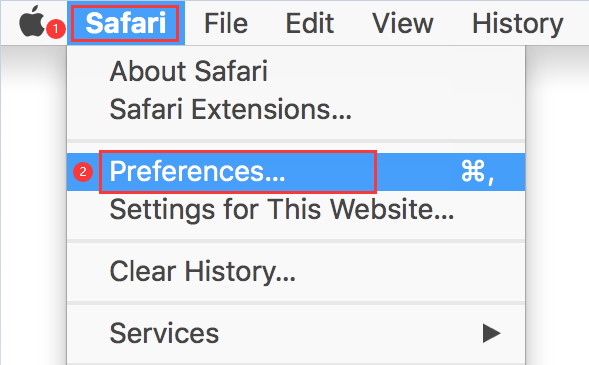
Ora dovresti provare a chiudere di nuovo il browser Safari sul tuo Mac. Poi riaccendilo e vai su YouTube. Controlla se il problema persiste ancora.
Soluzione 9. Verifica la velocità della connessione Internet
YouTube afferma che se si desidera avere un'esperienza regolare con la visione di video, è necessario disporre di almeno una velocità di connessione a Internet di 500 kilobit al secondo (Kbps). Certo, un numero più alto sarebbe meglio.
Per un'esperienza ottimale con i video ad alta risoluzione, dovresti avere una velocità di connessione Internet di almeno 7 megabit al secondo (Mbps). Per poter verificare la connessione, è necessario visitare il sito Web del test di velocità. In alternativa, puoi cercare su Google alternative.
Soluzione 10. Reinstalla il browser o aggiorna Safari
Se il browser è danneggiato, è possibile visualizzare l'errore "Video di YouTube non disponibile". Ecco perché è necessario reinstallarlo o aggiornarlo per risolvere il problema. Ecco i passaggi che dovresti seguire per aggiornare Safari sul tuo computer Mac:
- Avvia l'App Store.
- Nella parte superiore della pagina, seleziona "Aggiornamenti".
- Verrà avviata la scansione del sistema. Al termine, ti mostrerà un elenco di aggiornamenti che puoi fare. Se non ci sono aggiornamenti disponibili, verrà visualizzato "Nessun aggiornamento disponibile".
- Puoi scegliere di "aggiornare" determinate app e patch. Oppure, puoi scegliere di "Aggiorna tutto".
- Se l'App Store desidera inserire il tuo ID e la tua password, accedi ai dettagli del tuo account Apple. Quindi, seleziona "Accedi".
- Se hai un'altra funzione di verifica per l'accesso, inserisci il codice di verifica. Poi seleziona "Verifica".
- L'aggiornamento o la patch verranno ora installati. Verrà visualizzata una barra di avanzamento. Una volta completato, verrà visualizzato un elenco dei vari aggiornamenti che sono stati effettuati negli ultimi 30 giorni. Chiudi l'App Store dal termine del processo.
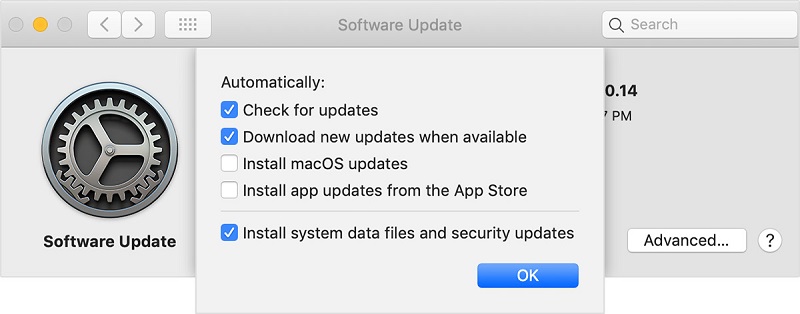
Nota: Se vuoi scaricare i tuoi video preferiti da YouTube, DumpMedia Video Downloader è un ottimo strumento per aiutarti a ottenere video facilmente con alta qualità e diverse risoluzioni video.
Parte 3. Strumento di conversione: iMyMac Video Converter
Se si dispone di video scaricati da YouTube, quindi il modo migliore per convertirli da un formato all'altro è attraverso Video Converter di iMyMac.
È un ottimo strumento che può aiutarti a convertire, modificare e migliorare i video a velocità incredibilmente elevate.
Ti aiuta a convertire video e audio in tutti i formati che desideri senza perdita di dati con alta velocità. Puoi scegliere formati di output come MP4, MKV, MOV, WMV, AVI, FLV, M4V, 3GP, VOB, SWF, M4A, MP3, AAC, AC3, FLAC, WAV, OGG, WMA e altri.
Il software consente di ritagliare video, modificare luminosità e saturazione. Può anche convertire file audio. Tutti questi sono fatti senza perdita di qualità o ricompressione. Video Converter è un software sicuro al 100%. Non ti darà annunci dannosi o bundle di altri software.
Parte 4. Conclusione
Questa guida ti ha fornito le 10 migliori soluzioni per aiutarti a correggere l'errore di "video di YouTube non disponibile". Le soluzioni vanno dal controllo della connessione Internet alla reinstallazione (o aggiornamento) del browser.
Se non sei sicuro di cosa fare con l'errore, segui semplicemente la nostra guida sopra per vedere i video bloccati su YouTube. Inoltre, non dimenticare che se hai video YouTube (o DVD) sul tuo computer, puoi convertirli in altri formati tramite iMyMac Video Converter.
È un ottimo strumento per convertire i file video in modo che possano essere utilizzati su più dispositivi e piattaforme.



